如何关闭谷歌浏览器网站空闲检测
发布时间:2023-09-16 17:30:00来源:谷歌浏览器官网访问量:
如何关闭谷歌浏览器网站空闲检测?谷歌浏览器有一个自动检测用户是否主动使用的功能,每次用户主动使用谷歌浏览器时就会采集相关的数据信息。有的用户并不喜欢这个功能,认为它会泄露自己隐私,那么可以选择将这个功能关闭。今天小编分享了禁用谷歌浏览器网站空闲检测功能操作步骤,欢迎感兴趣的用户前来阅读。

谷歌浏览器Chrome最新下载地址点击>>>Google浏览器<>点击>>>Google浏览器<>点击>>>Google浏览器<>
禁用谷歌浏览器网站空闲检测功能操作步骤
1、打开浏览器的“菜单”和“设置”(如图所示)。
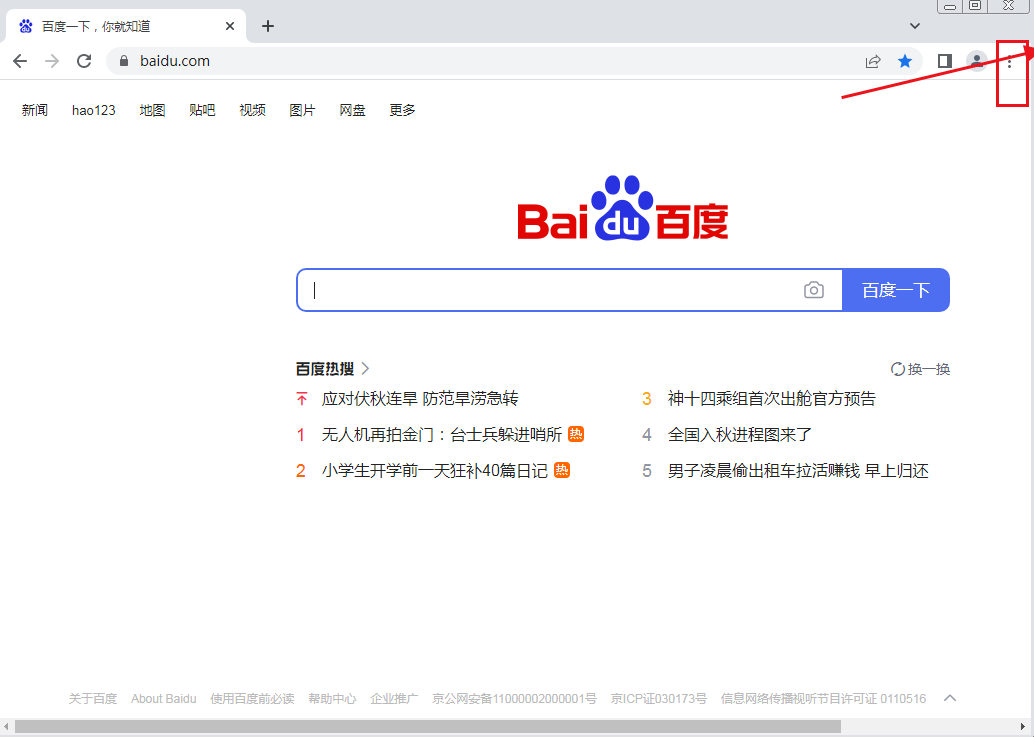
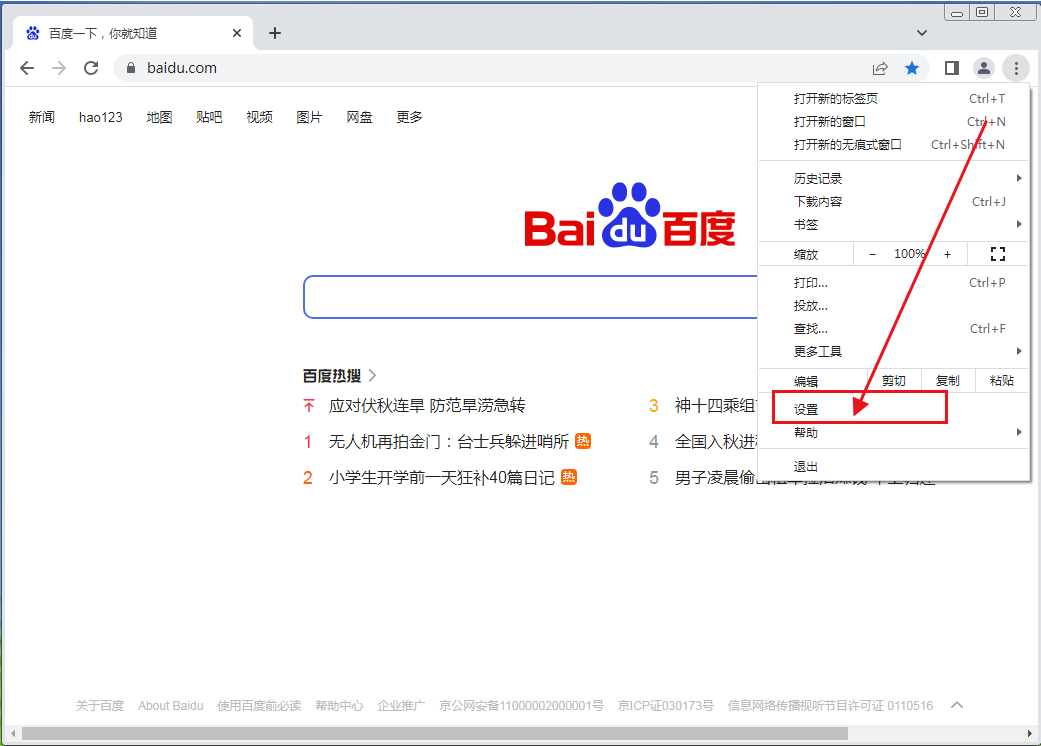
2、进入“隐私设置和安全性”(如图所示)。
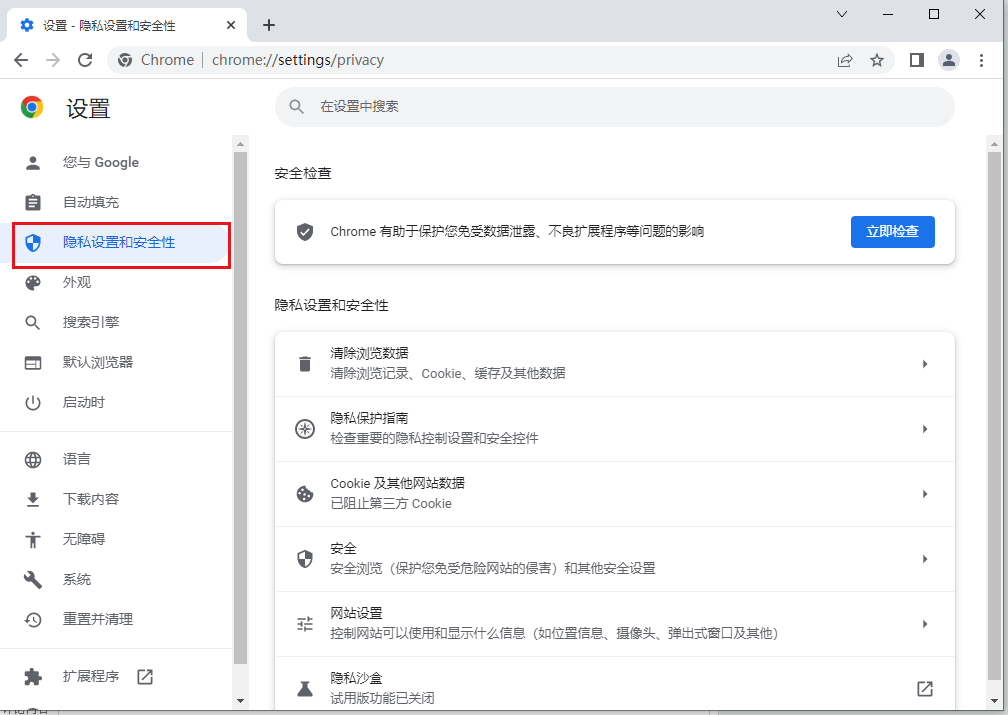
3、点击“更多权限(如图所示)。
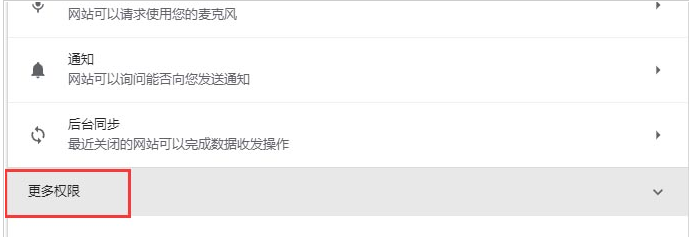
4、进入您的”设备使用情况(如图所示)。
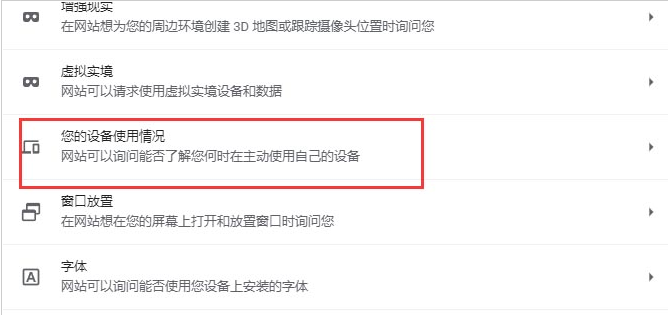
5、选择底部的“不允许网站了解您何时在主动使用自己的设备”即可(如图所示)。
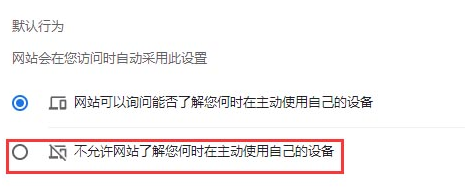
上述就是谷歌浏览器官网带来的【如何关闭谷歌浏览器网站空闲检测?禁用谷歌浏览器网站空闲检测功能操作步骤】全部内容,希望能够帮助到需要的用户。







